本文详细介绍了多种查看电脑内存的方法,包括使用系统自带工具、任务管理器、第三方软件以及命令行等方式。文章还分析了不同方法的优缺点,并探讨了电脑内存不足的应对方法及未来趋势,例如内存升级、系统优化等。希望本文能够帮助读者轻松掌握电脑内存管理技巧,并解决实际问题。通过了解如何查看‘电脑内存怎么看’,以及如何解读内存信息,用户可以更好地管理电脑资源,提升电脑运行效率。
一、利用系统自带工具查看电脑内存
对于大多数Windows用户来说,查看电脑内存最简单的方法就是使用系统自带的工具。首先,右键点击“此电脑”,选择“属性”。在系统属性窗口中,您可以找到“设备规范”或类似的选项卡,其中会显示安装的RAM大小,即电脑内存容量。
此外,您可以按快捷键Win+Pause/Break,直接打开系统属性窗口。这种方法非常快捷方便,不需要进行额外的操作。
除了总容量,系统信息中通常还会显示内存类型(例如DDR4、DDR5),内存速度(例如2666MHz、3200MHz),以及内存插槽数量和已使用的插槽数等信息。这对于判断电脑内存的性能和可升级空间至关重要。
需要注意的是,这种方法只能查看系统总内存,无法查看各个程序占用的内存情况。例如,你无法通过这种方法知道某个游戏运行时占用多少内存,是否因为内存不足导致卡顿。
二、借助任务管理器查看实时内存使用情况
任务管理器是一个功能强大的系统工具,可以实时监控电脑的运行状态,包括内存使用情况。按下快捷键Ctrl+Shift+Esc或右键点击任务栏,选择“任务管理器”即可打开。
在“性能”选项卡中,您可以查看内存的实时使用情况,包括总内存、已用内存、可用内存,以及各个进程占用的内存大小。您可以根据内存使用情况,判断哪些程序占用内存较多,从而进行优化或关闭不必要的程序,释放内存空间。
任务管理器还提供了内存的图表展示,更直观地展现内存的使用趋势。通过观察图表,我们可以更有效地了解内存的使用情况,及时发现并解决内存不足等问题。例如,如果发现某个程序持续占用大量内存,导致系统运行缓慢,我们可以考虑关闭该程序或升级内存。
值得注意的是,任务管理器显示的内存数据是实时动态变化的,因此我们需要根据实际情况进行分析。
三、使用第三方软件更全面地了解内存信息
除了系统自带的工具,还有许多第三方软件可以更详细地查看电脑内存信息,例如一些硬件监控软件。这些软件通常提供更丰富的功能,例如内存温度监控、内存测试等,可以帮助我们更全面地了解电脑内存的健康状况。
一些专业的硬件监控软件还会提供内存性能测试功能,可以测试内存的读写速度、延迟等指标,帮助用户评估电脑内存的性能。
但是选择第三方软件时需要注意软件的安全性,避免安装到恶意软件,保护电脑安全。选择一些知名度高、用户评价好的软件可以降低风险。例如,在选择前可以先查看软件的介绍,查看用户评论,选择信誉良好,使用广泛的软件,确保软件的安全可靠性。
这些软件除了查看内存信息,通常还会监控CPU、显卡等硬件的信息,为用户提供一个综合的系统性能监控平台。
四、命令行查看内存信息(高级方法)
对于熟悉命令行的用户,可以使用命令行工具查看更详细的内存信息。例如,在Windows系统中,可以使用wmic命令查看内存容量、类型、速度等信息。
命令行方式虽然操作略微复杂,但是可以获取到更加详细的内存参数,这对于高级用户来说是很有价值的。对于一些复杂的内存问题诊断,命令行工具能够提供更精确的数据参考。
以获取内存容量为例,我们可以使用命令“wmic MemoryChip get Capacity”来获取每个内存模块的容量。通过分析这些信息,可以判断电脑是否安装了不同规格的内存条,以及是否能够进一步升级内存。
不过,命令行方式需要一定的计算机基础知识,对于新手用户来说,建议先尝试前几种方法。

五、电脑内存不足的应对方法及未来趋势

- 升级内存:这是解决内存不足最直接有效的方法,可以根据实际需求选择合适的内存条进行升级。
- 关闭不必要的程序:及时关闭一些不常用的应用程序,释放内存空间。
- 清理系统垃圾:定期清理系统垃圾文件和临时文件,释放磁盘空间,从而间接缓解内存压力。
- 使用内存优化软件:一些内存优化软件可以帮助用户管理内存,释放更多可用内存。
- 降低程序运行设置:降低一些大型游戏或软件的运行设置,例如降低画面质量,可以减少内存占用。


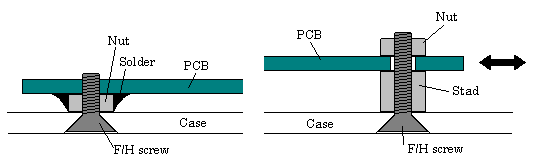
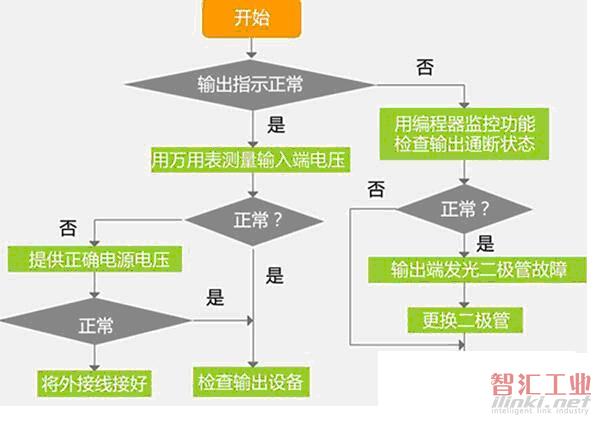
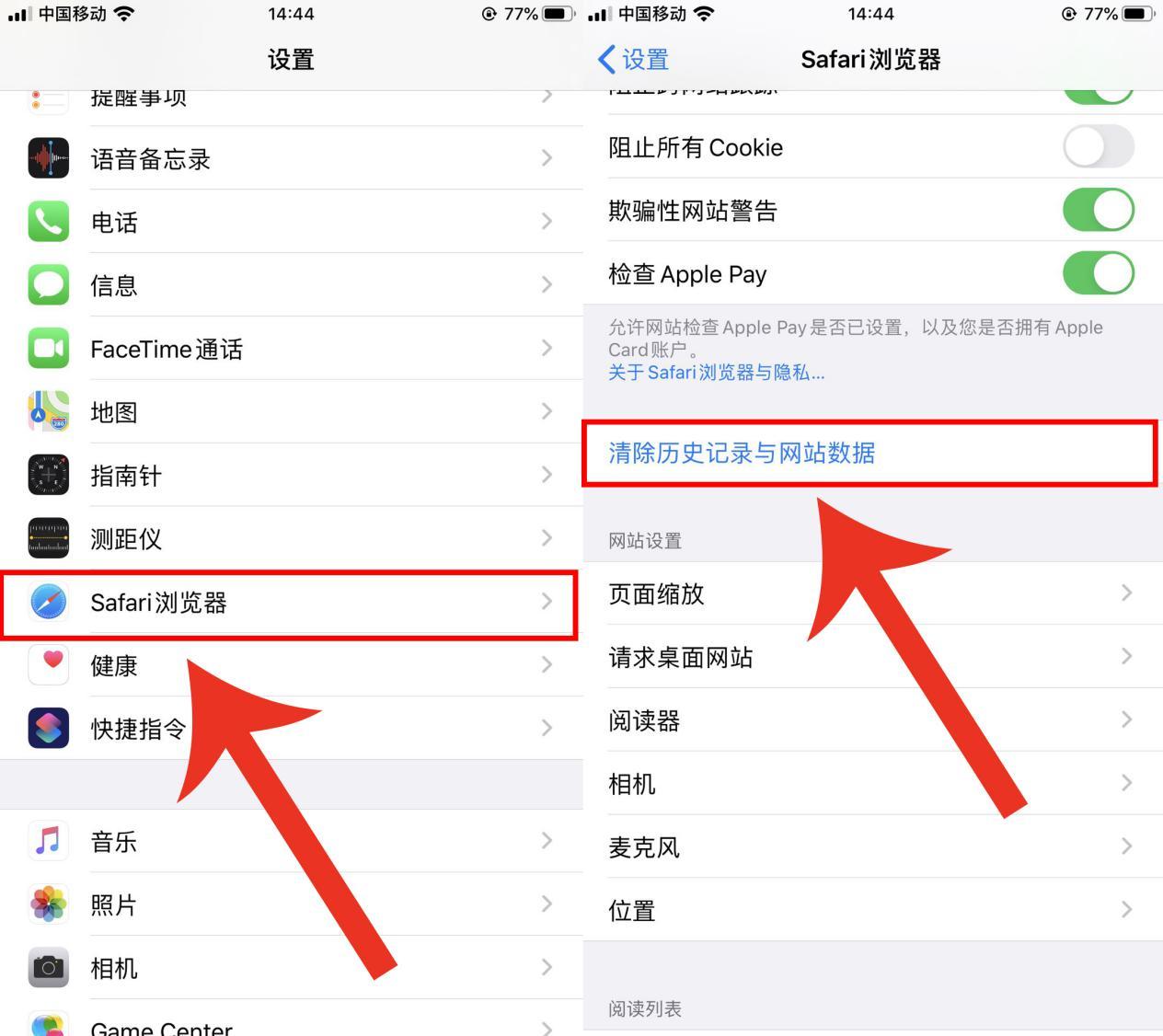

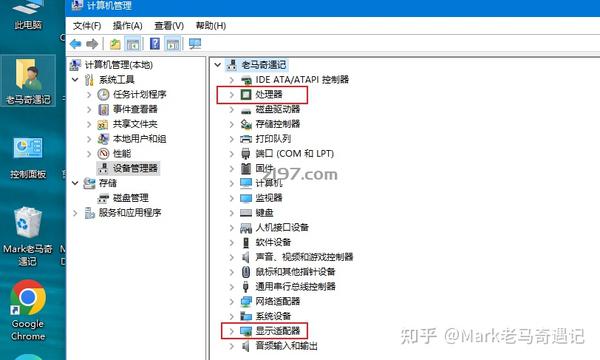


 鄂ICP备15020274号-1
鄂ICP备15020274号-1